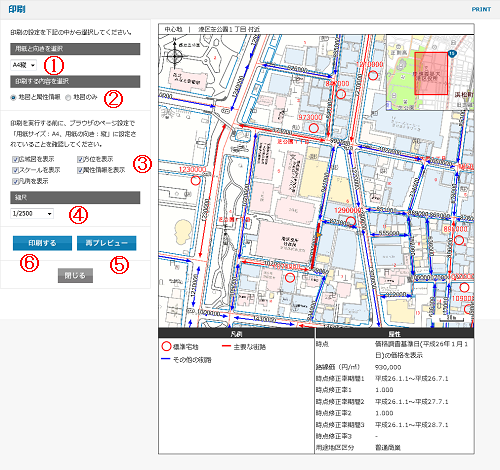場所を検索する
トップページ
トップページに表示される内容は以下の通りです。
- (1)掲載マップ一覧 …マップの名称を選択すると、利用規約を確認後、位置選択画面に遷移します。
- (2)スマートフォンサイト …スマートフォン端末でQRコードを読み込んでご利用ください。
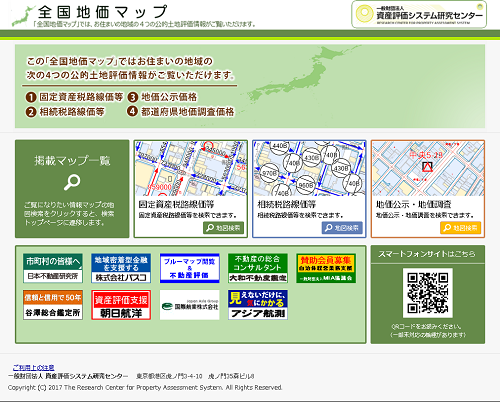
各種地図選択
掲載マップ一覧から、表示したいマップの地図画像もしくは[地図検索]ボタンをクリックします。選択したマップの位置選択ページに遷移します。
ご利用規約が表示される場合は、内容をご確認の上[同意する]ボタンをクリックしてください。
※[同意しない]ボタンをクリックした場合、マップを表示することはできません。
※ご利用規約画面の[ご利用上の留意事項など]ボタンをクリックすると、ご利用上の留意事項などが表示されます。
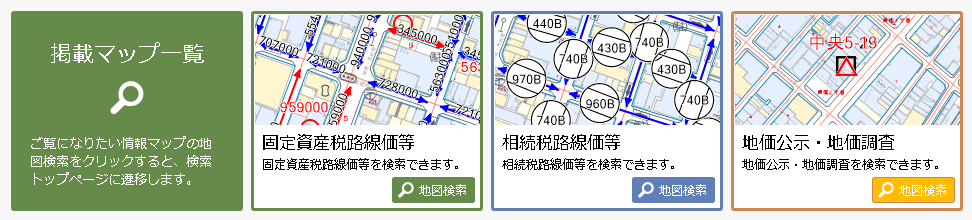

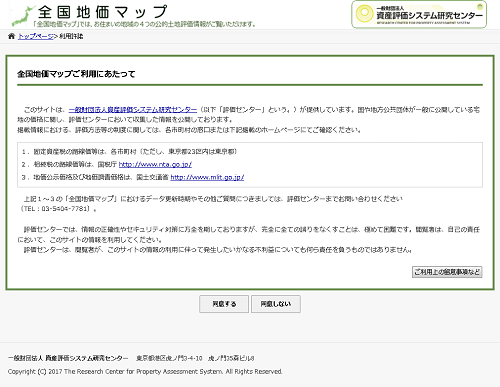

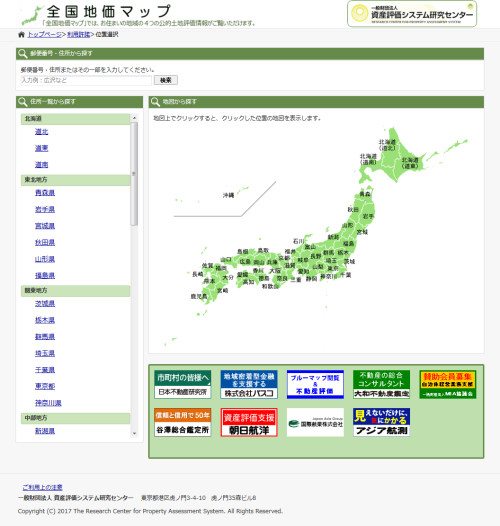
位置選択ページ
位置選択ページに表示される内容は以下の通りです。
はじめに都道府県選択画面が表示されます。
- (1)郵便番号・住所から探す…郵便番号、住所を検索し、その位置を地図に表示します。
- (2)目標物から探す…目標物を検索し、その位置を地図に表示します(目標物検索は市町村選択画面で有効になります)。
- (3)住所一覧から探す…住所一覧から表示したい住所を指定します。
- (4)地図から探す…地図上をクリックすると、市区町村役場を中心とした地図が表示されます。
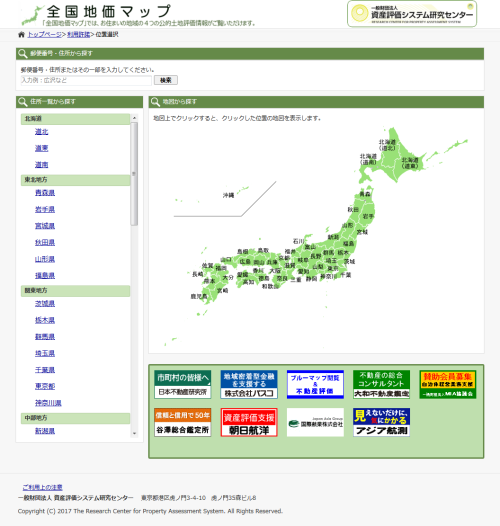
郵便番号・住所から探す
地図に表示したい位置を郵便番号、住所から指定することができます。
郵便番号・住所またはその一部を入力する方法
郵便番号、住所またはその一部を入力し、[検索]を押下します。
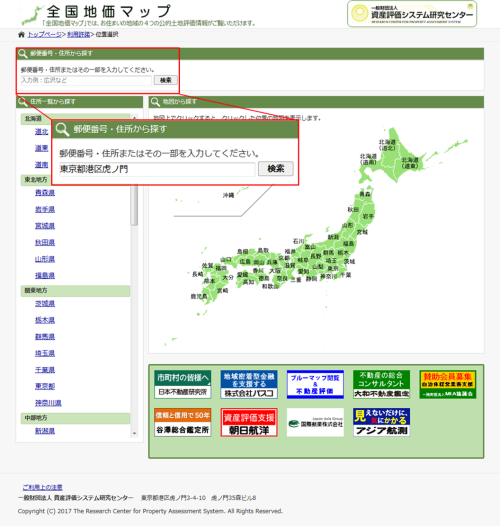
入力した住所に該当する検索結果の一覧が表示されます。
地図に表示したい住所をクリックします。
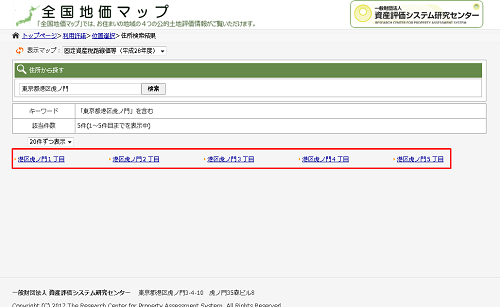
選択した住所を中心とした地図画面が表示されます。
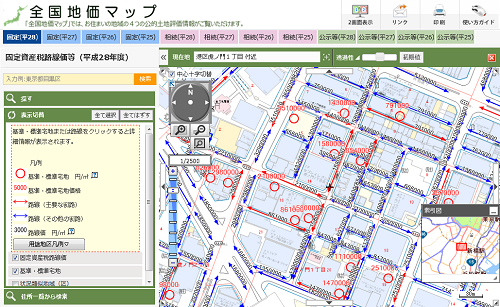
目標物から探す
地図に表示したい位置を駅名等目標物から指定することができます。
目標物から探す方法には、2通りあります。
- (1)目標物の名称から探す方法
- (2)目標物のカテゴリから選択する方法
目標物名から探す方法
指定した都道府県内にある目標物を検索します。
はじめに地図から探すに表示されている都道府県をクリックします。
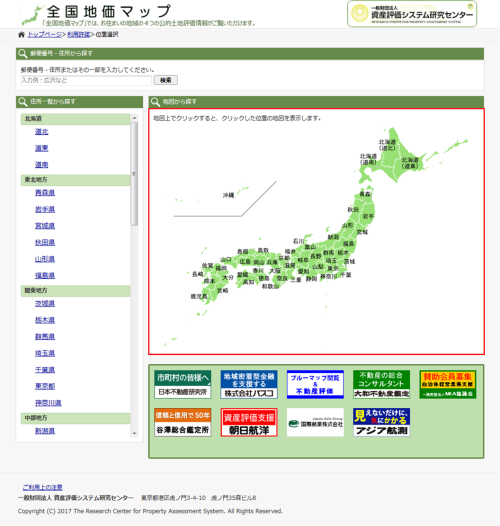
次に検索したい目標物の名称、あるいは住所を入力し、[検索]を押下します。
※「~ヶ丘」など、「ヶ」で見つからない場合は「ケ」で再検索してください。
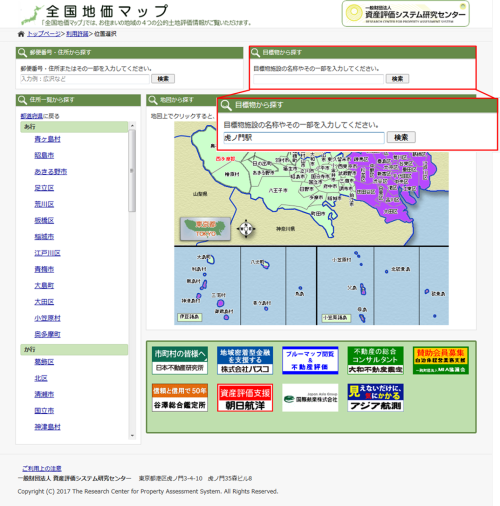
入力した文字列を含む目標物のリストが表示されます。
地図に表示したい目標物を選択します。
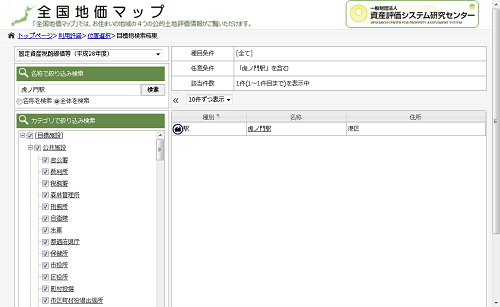
選択した目標物を中心とした地図が表示されます。
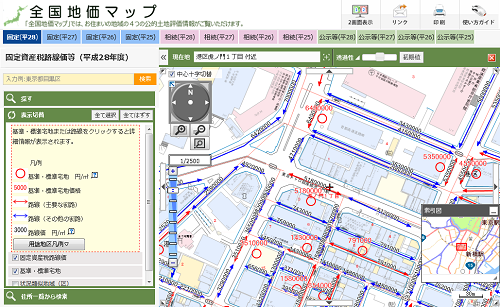
目標物のカテゴリから選択する方法
検索したい目標物のカテゴリを選択します。
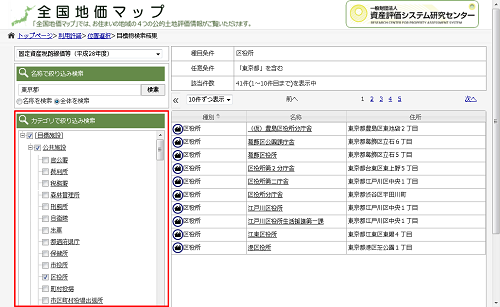
選択した目標物のカテゴリに該当する目標物のリストが表示されます。
地図に表示したい目標物を選択します。
※「名称で絞り込み検索」により、目標物のリストの絞り込みも可能です。
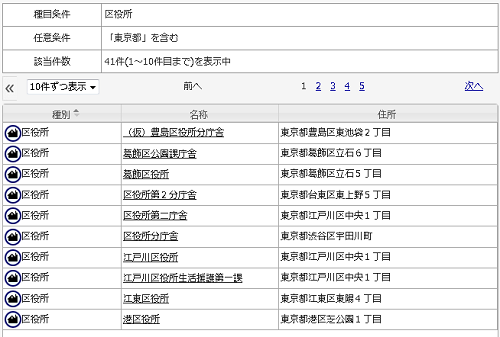
選択した目標物を中心とした地図が表示されます。
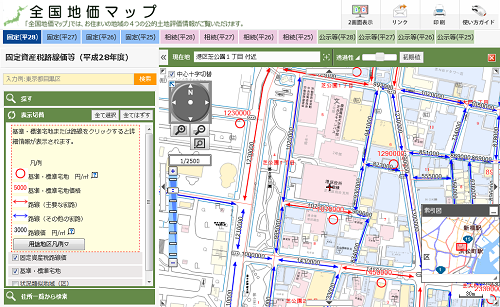
住所一覧から探す
住所一覧からから表示したい住所を指定することができます。
はじめに都道府県を選択します。
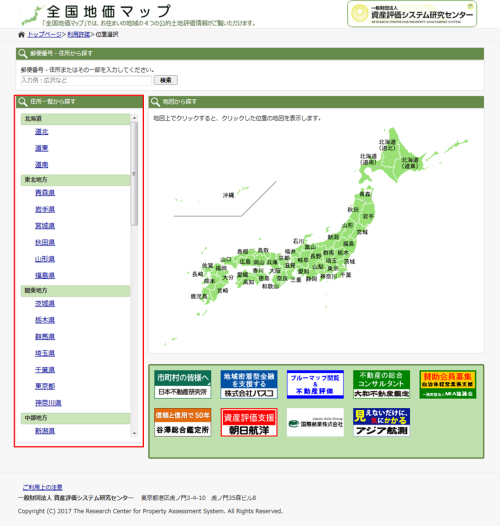
次に市区町村を選択します。
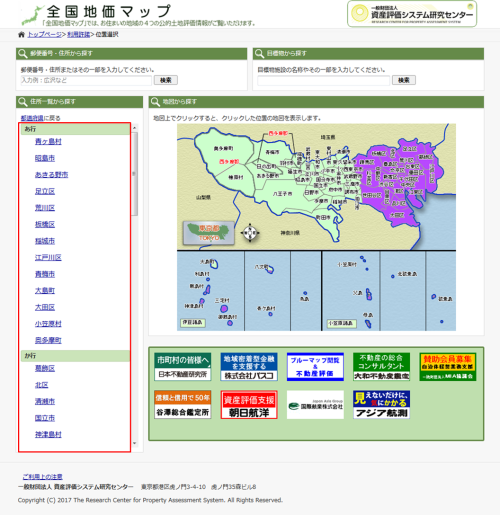
住所一覧画面より住所を選択します。 住所は号(枝番)まで指定ができます。
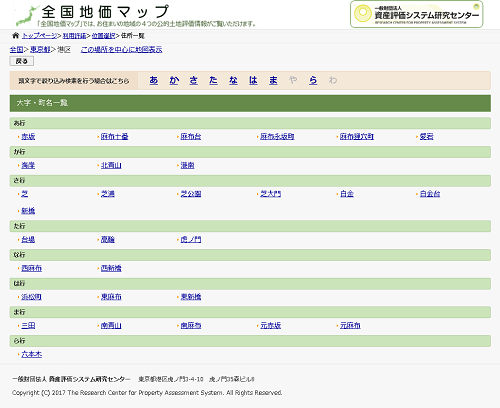

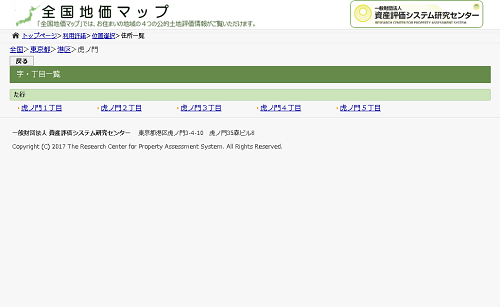

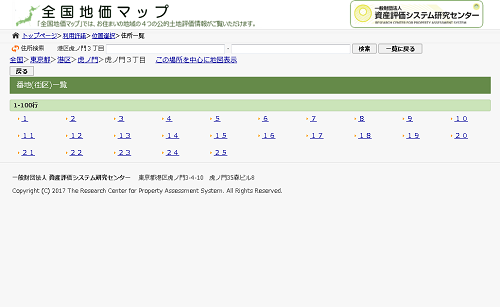

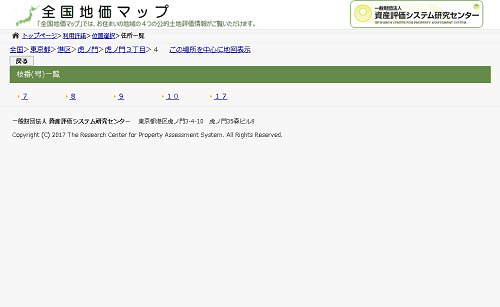

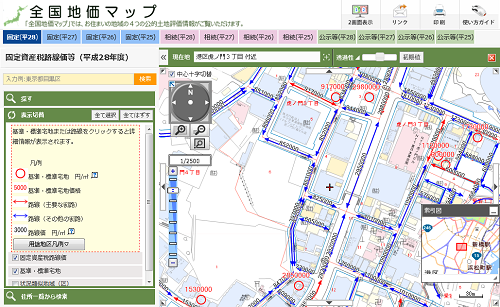
地図から探す
地図から探すに表示されている地図から表示したい位置を指定することができます。
はじめに地図から探すに表示されている都道府県をクリックします。
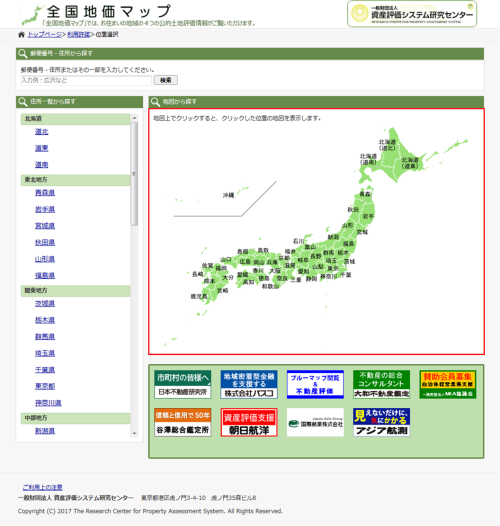
次に地図から探すに表示される市区町村をクリックします。
選択した市区町村の役場位置を中心とした地図が表示されます。
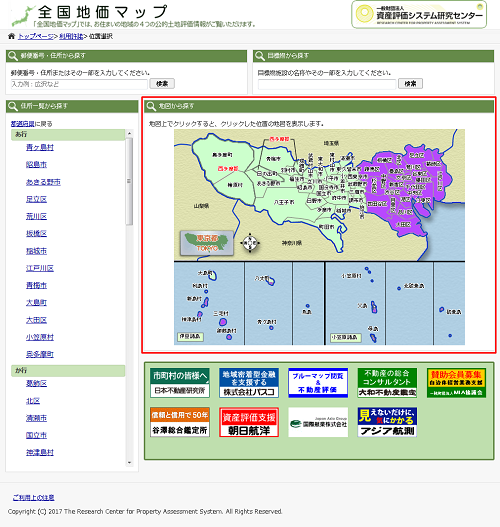

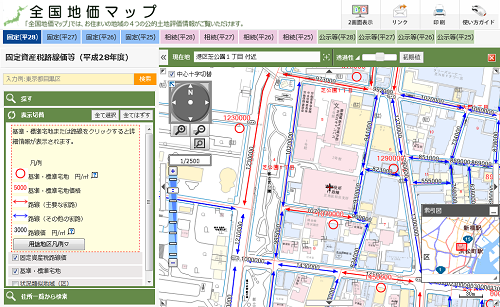
地図の操作方法
地図画面
- (1)地図を表示します。
- (2)地図機能等を選択します。
- (3)表示されるマップの種別を切替えます。
- (4)地図の凡例および説明を表示します。
- 地図に表示される凡例(レイヤ)の表示/非表示を切替えます。
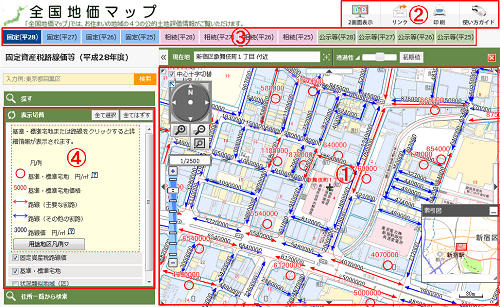
地図を移動する
ドラッグする
地図上にカーソルを乗せて、マウスの左ボタンを押した状態でマウスを上下左右に動かします。
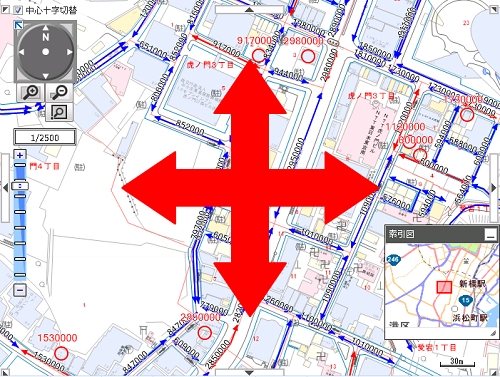
矢印ボタンで移動する
地図外枠位置にある矢印ボタンを押下します。矢印の方向へ地図を移動します。
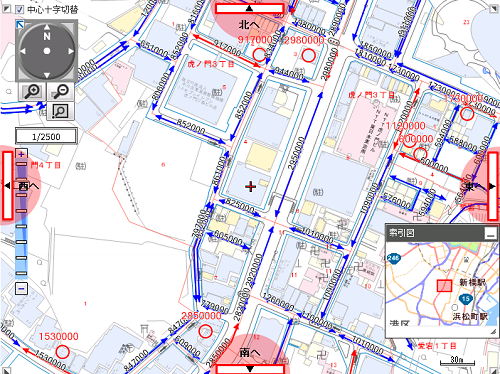
ダブルクリックする
地図上にカーソルを乗せて、ダブルクリックします。ダブルクリックした位置へ地図中心が移動します。
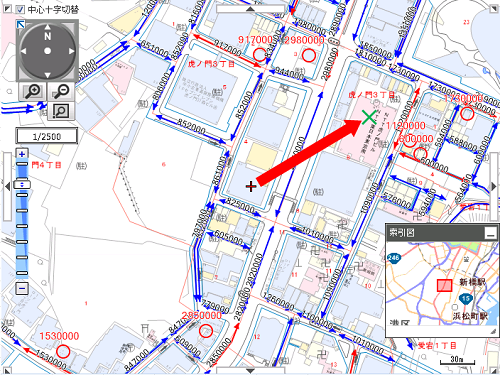
方向矢印で移動する
方向矢印をクリックすると、クリックした方向へ移動します。

索引図の操作
索引図上の赤枠は、地図画面の表示範囲です。索引図右上の最小化ボタンにて、索引図を最小化できます。
索引図の赤枠をドラッグすることにより、地図画面の移動が可能です。
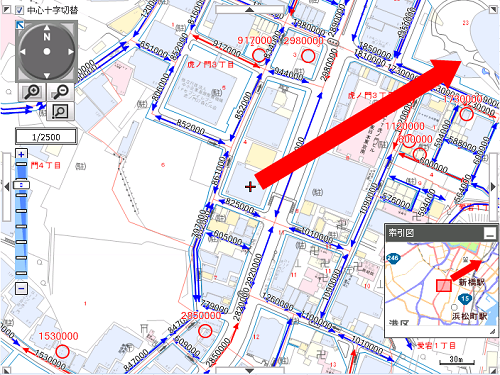
縮尺を変更する
縮尺を選択して変更する
縮尺を変更する方法は、「マウスホイールで変更する」「スケールバーで変更する」「指定範囲拡大・縮小」の3種類の方法があります。
マウスホイールで変更する
地図上にカーソルを乗せて、マウスホイールを上下に動かします。
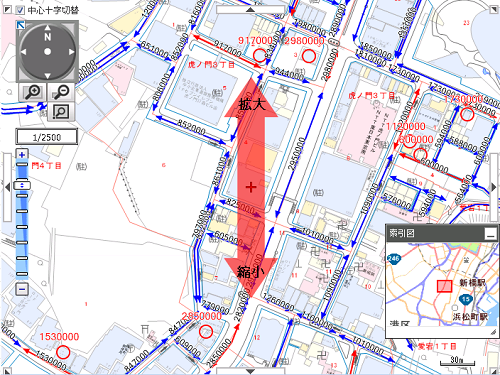
スケールバーで変更する
「+」(拡大)または「-」(縮小)をクリックします。
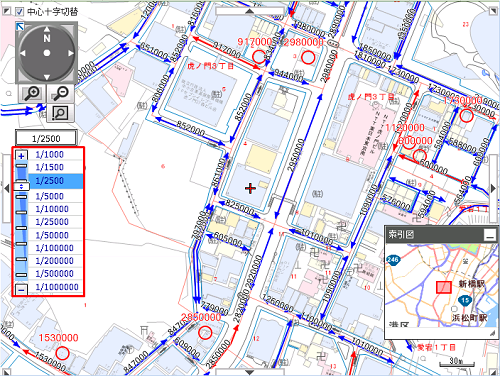
指定範囲の拡大・縮小
「ドラッグの範囲に応じて拡大します」または「ドラッグの範囲に応じて縮小します」を押下し、地図上で範囲を指定します。
※ 指定した範囲により近い縮尺で地図が表示されます。
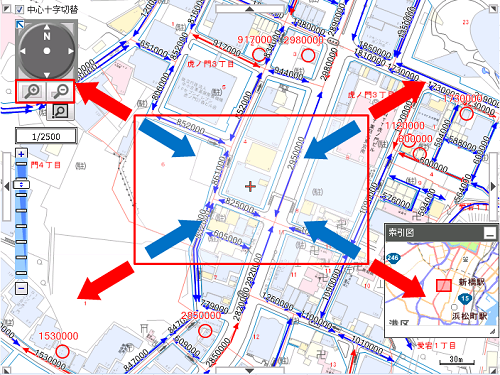
地図を切替える
地図に表示する情報を切替えることができます。
マップを切替える
表示するマップのタブをクリックし、地図上に表示したいマップを選択します。
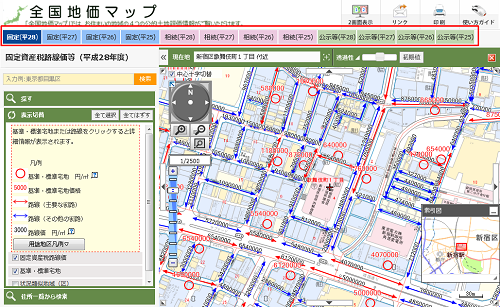
選択したマップは、強調色でタブが表現されます。
固定資産税路線価等、相続税路線価等、地価公示・地価調査それぞれ下記の色で表示されます。

選択したマップが表示されます。
[固定資産税路線価等]
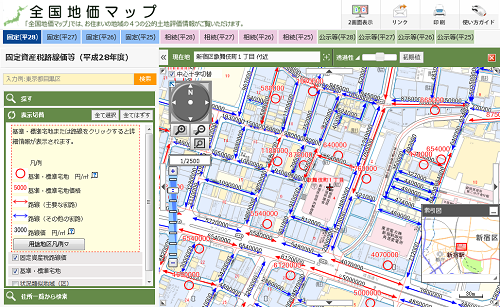
[相続税税路線価等]
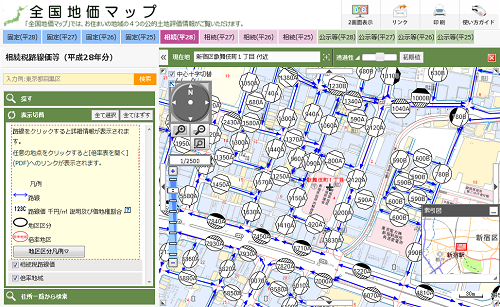
[地価公示・地価調査等]
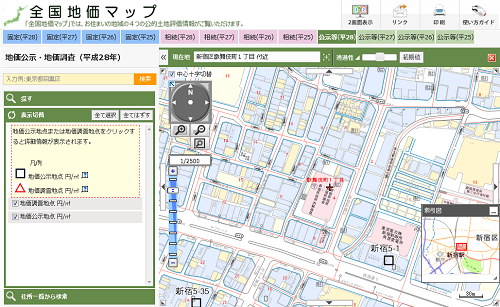
レイヤを切替える
表示したいレイヤのチェックボックスにチェックを付けます。
チェックが付いているレイヤのみが地図に表示されます。
※「全て選択」または「全てはずす」を押下することにより、全てのレイヤの「表示/非表示」が設定可能です。
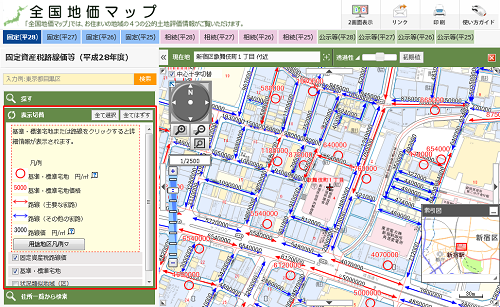
情報を見る
凡例の説明を表示する
各凡例の[?]をクリックします。
その凡例を説明する画面が表示されます。
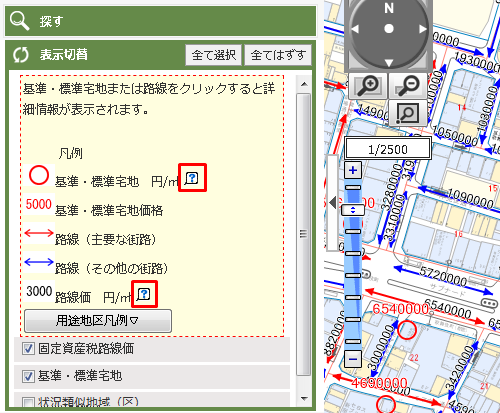

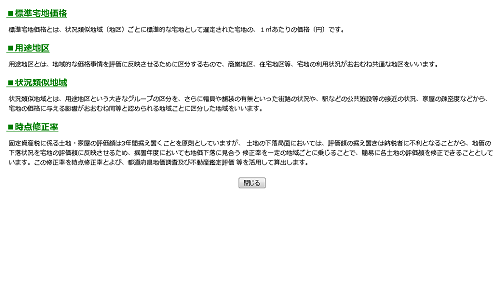
属性情報を表示する
情報を見たいシンボル・路線価のラインを地図上でクリックします。
選択した情報が表示されます。
クリックした地点に複数の情報がある場合は吹き出しが表示されるので、その中から表示する情報を選択してください。
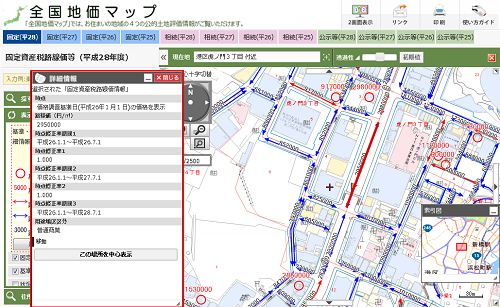
倍率表を表示する
相続税路線価等マップの任意の地点を地図上でクリックします。
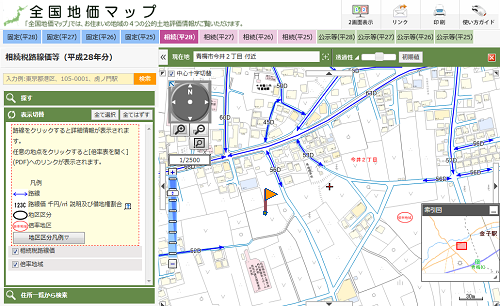
詳細情報画面が表示されます。
[倍率表を開く(PDF)]をクリックすると倍率表のPDFファイルが表示されます。
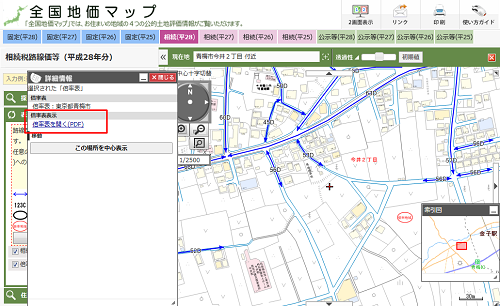

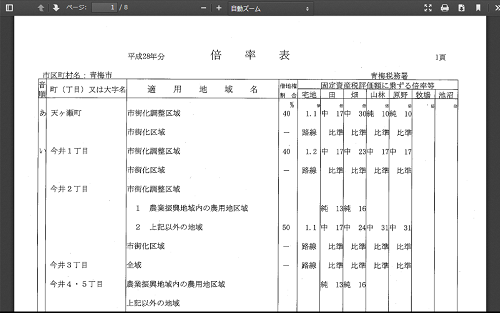
中心位置に移動する
選択した図形を中心位置に移動することができます。
詳細情報ウィンドウの「この場所を中心表示」をクリックします。
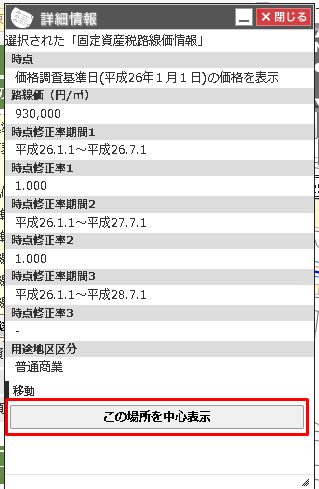
選択図形を中心とした地図が表示されます。
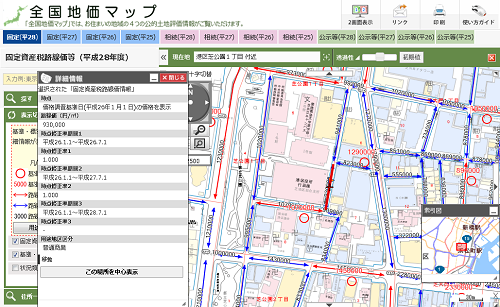
入力した文字列から検索する
検索バーに郵便番号、住所、駅名等目標物名を入力します。
検索文字列に基づいた検索結果一覧が表示されます。
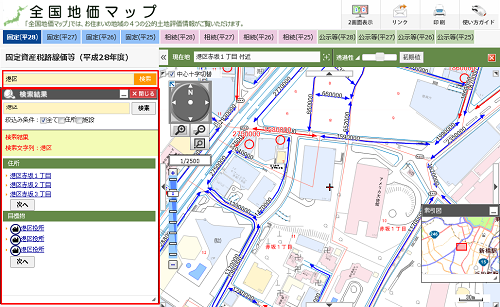
検索結果をクリックすると、その場所を中心とした地図画面が表示されます。
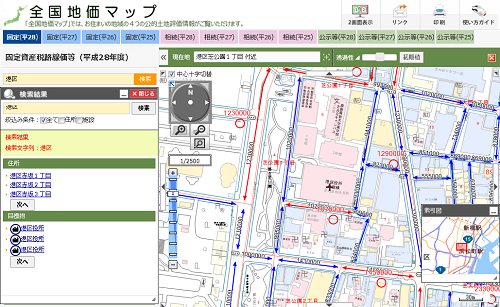
指定範囲の情報を表示する
指定した範囲に含まれる情報の一覧を表示します。
(1)レイヤ名の右にある紙ボタンをクリックします。
(2)地図上で任意の範囲をドラッグします。
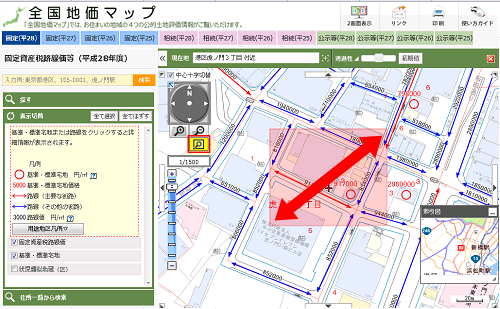
(3)範囲に含まれる情報の一覧が表示されます。
一覧から公的評価情報をクリックすると、詳細情報が表示されます。
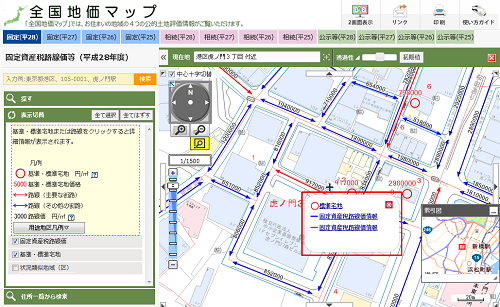
座標から表示位置を指定する
指定した座標を中心に地図を表示します。
(1)探すボタンをクリックします。
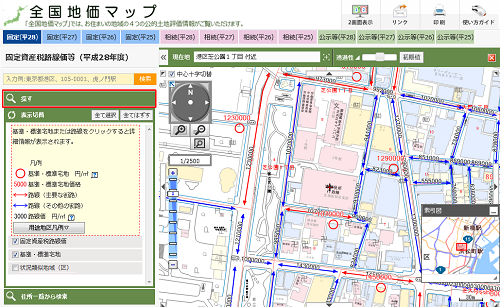
(2)座標検索ボタンをクリックします。
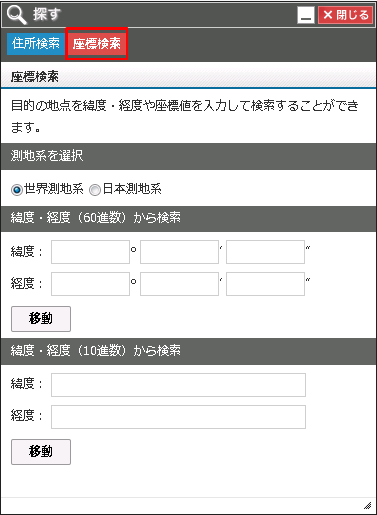
(3)座標値を入力し、移動ボタンをクリックします。
測地系を選択し、単位は60進数(度分秒)、10進数(十進法度単位)から選択します。
移動ボタンをクリックすると、地図の表示位置が指定した座標に移動します
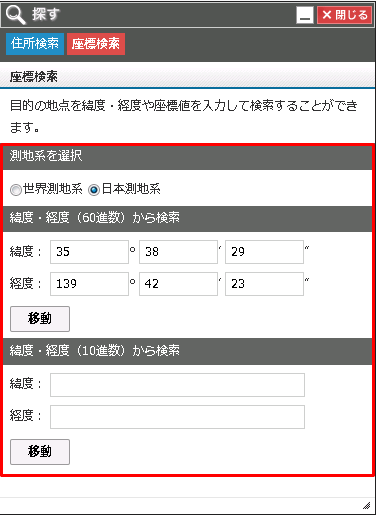

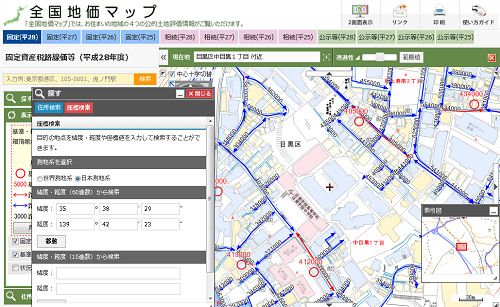
機能を使用する
リンク
現在表示している地図画面のURLをメールで送信することができます。
ホームページなどにGISのリンクを張る場合には本機能を利用して下さい。

URLを送る
現在表示している地図画面のURLをメールで送信することができます。
現在地URLの[URLをメールで送信]を押下します。
スマートフォン用QRコードを利用することもできます。
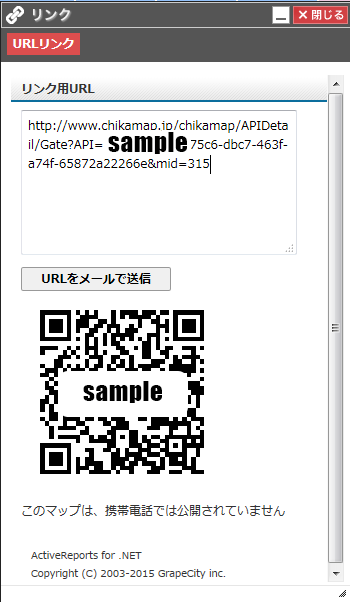
2つの地図を比較
[2画面表示]ボタンをクリックします。

2つの地図を表示する画面が別画面で表示されます。
※ 操作方法については、通常の地図画面と同じです。
※ [1画面に戻る]の押下にて、元の地図画面に戻ります。
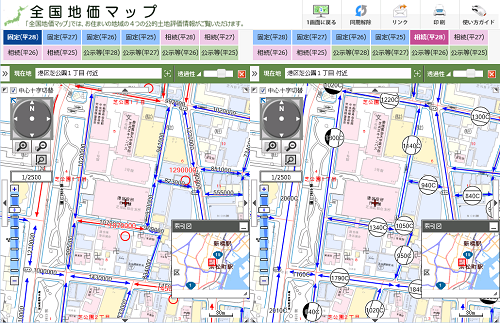
印刷する
現在表示している地図画面を印刷することができます。[印刷]ボタンをクリックします。

印刷設定画面が別画面で表示されます。
- (1)プルダウンより用紙サイズと向きを選択します。
- (2)印刷する内容を選択します。
「地図と属性情報」を選択(印刷)する場合は、地図画面の標準宅地、または路線をクリックし詳細情報を事前に表示してください。 - (3)表示する項目に?を入れます。
「広域図」「方位」「スケール」「属性情報」「凡例」を必要に応じて選択します。(情報が選択されていない場合、「属性情報を表示」は表示されません。) - (4)縮尺を選択します。
必要に応じて地図画像の位置及び縮尺を調整してください。 - (5)「再プレビュー」をクリックします。印刷画面を確認します。
- (6)「印刷する」をクリックします。
プリンタのページ設定等で選択した用紙サイズに設定されていることを確認し、印刷を実行してください。